Delphi TEventLogger
27.06.2019 - Lesezeit: 3 Minuten
MEINserver Service - Logmeldungen werden über TEventLogger ausgegeben.
Damit die Ereignisanzeige nicht mit den Worten beginnt:
Die Beschreibung für die Ereignis-ID "0" aus der Quelle "MEINserver" wurde nicht gefunden. Entweder ist die Komponente, die dieses Ereignis auslöst, nicht auf dem lokalen Computer installiert, oder die Installation ist beschädigt. Sie können die Komponente auf dem lokalen Computer installieren oder reparieren. Falls das Ereignis auf einem anderen Computer aufgetreten ist, mussten die Anzeigeinformationen mit dem Ereignis gespeichert werden. Die folgenden Informationen wurden mit dem Ereignis gespeichert:
muss eine res-Datei erstellt und für die Ereignisanzeige zur Verfügung gestellt werden.
Die Datei meinServer_Message.mc erstellen. (Bitte den Punkt und die Leerzeile nach jedem beachten)
LanguageNames=(German=0x407:MSG00407)
MessageId=0x2
SymbolicName=Kategorie_1
Language=German
Kategorie 1
.
MessageId=0x10
SymbolicName=MSG_SERVER_MELDUNG
Language=German
MEINserver: %1
.
Mit Hilfe von mc.exe und brcc32.exe die Datei meinServer_Message.res erzeugen. (mc.exe stammt aus dem Microsoft Windows 10 SDK)
@"c:\Program Files (x86)\Windows Kits\10\bin\10.0.18362.0\x86\mc.exe" meinServer_Message.mc
@brcc32 meinServer_Message.rc -fo meinServer_Message.res
@pauseDie Resourcendatei im Projekt einbinden
program meinServer;
uses
SvcMgr,
...
tools_web in '..\tools\tools_web.pas';
{$R *.res}
{$R meinServer_Message.res}
begin
if not SvcMgr.Application.DelayInitialize or SvcMgr.Application.Installing then
SvcMgr.Application.Initialize;
SvcMgr.Application.CreateForm(TmeinServe, meinServer);
SvcMgr.Application.Run;
end.Beim Setup des Services muss die Message-Datei in die Registry eingetragen werden:
const
cEventLogger_MEINserver = 'MEINserver';
cEventLogger_MEINserver_Category = $02;
cEventLogger_MEINserver_ID = $20;
procedure WriteRegistryFuerEventlog(reg: TRegistry);
const
REG_CategoryCount = 'CategoryCount';
REG_TypesSupported = 'TypesSupported';
REG_EventMessageFile = 'EventMessageFile';
REG_CategoryMessageFile = 'CategoryMessageFile';
cCategoryCount = 1;
cTypesSupported = 0;
var
aMessageFile: string
begin
aMessageFile := ExtractFilePath(Application.ExeName) + 'meinServer.exe';
reg.RootKey := HKEY_LOCAL_MACHINE;
if reg.OpenKey('SYSTEM\CurrentControlSet\Services\Eventlog\Application\' + cEventLogger_MEINserver, True) then
begin
if reg.ValueExists(REG_CategoryCount) then
begin
if reg.ReadInteger(REG_CategoryCount) <> cCategoryCount then
reg.WriteInteger(REG_CategoryCount, cCategoryCount);
end
else
begin
reg.WriteInteger(REG_CategoryCount, cCategoryCount);
end;
if reg.ValueExists(REG_TypesSupported) then
begin
if reg.ReadInteger(REG_TypesSupported) <> cTypesSupported then
reg.WriteInteger(REG_TypesSupported, cTypesSupported);
end
else
begin
reg.WriteInteger(REG_TypesSupported, cTypesSupported);
end;
if reg.ValueExists(REG_EventMessageFile) then
begin
if reg.ReadString(REG_EventMessageFile) <> aMessageFile then
reg.WriteString(REG_EventMessageFile, aMessageFile);
end
else
begin
reg.WriteString(REG_EventMessageFile, aMessageFile);
end;
if reg.ValueExists(REG_CategoryMessageFile) then
begin
if reg.ReadString(REG_CategoryMessageFile) <> aMessageFile then
reg.WriteString(REG_CategoryMessageFile, aMessageFile);
end
else
begin
reg.WriteString(REG_CategoryMessageFile, aMessageFile);
end;
end
else
begin
abort;
end;
end;Anzeige der Meldungen in der Power-Shell
Get-EventLog -LogName Application -Source HEIMserver | format-table -wrapLiteratur
Tags:Fritzbox 7412 WLAN aktivieren
25.06.2019 - Lesezeit: ~1 Minute
- Download Image für Fritzbox 7412
- Fritzbox Update aus Datei
- Auf Werkseinstellungen zurücksetzen.
- (nachdem Neustart sollte die WLAN-LED wieder leuchten)
- Startcode des DSL-Anbieters eingeben
- (Der DSL-Anschluss wird eingerichtet und die Telefonnummern eingetragen)
- (die WLAN-LED sollte immer noch leuchten)
Literatur
Tags: FritzboxFedora30 unter VMWare auf 1920x1080 einstellen
02.06.2019 - Lesezeit: 2 Minuten
- Zuerst Wayland deaktivieren
$ sudo nano /etc/gdm/custom.conf[daemon]
# Uncomment the line below to force the login screen to use Xorg
WaylandEnable=false- Reboot
- mit cvt eine Modeline für die Auflösung 1920x1080 berechnen:
$ cvt 1920 1080 # 1920x1080 59.96 Hz (CVT 2.07M9) hsync: 67.16 kHz; pclk: 173.00 MHz Modeline "1920x1080_60.00" 173.00 1920 2048 2248 2576 1080 1083 1088 1120 -hsync +vsync - mit xrandr die neue Modeline bekanntmachen
$ xrandr --newmode "1920x1080" 173.00 1920 2048 2248 2576 1080 1083 1088 1120 -hsync +vsync - mit xrandr die neue Modeline hinzufügen
$ xrandr --addmode Virtual1 "1920x1080" - mit xrandr die neue Modeline aktivieren
$ xrandr --output Virtual1 --mode "1920x1080"
Literatur
sudo nano /etc/gdm/custom.conf
cvt 1920 1080
xrandr --newmode "1920x1080" 173.00 1920 2048 2248 2576 1080 1083 1088 1120 -hsync +vsync
xrandr --addmode Virtual1 "1920x1080"
xrandr --output Virtual1 --mode "1920x1080"Pixel3a einrichten: SSHelper
20.05.2019 - Lesezeit: ~1 Minute
Mit dem Programm [SSHelper von Paul Lutus wird ein SSH-Server](https://arachnoid.com/android/SSHelper/ auf dem Pixel3a installiert. )
$ sudo nano /etc/hosts
192.168.80.151 pixel3aUm den SSHelper ohne Passwort zu nutzen:
$ ssh-copy-id -i ~/.ssh/id_rsa.pub -p 2222 pixel3aDownload der Fotos mittels rsync:
$ rsync -e 'ssh -p 2222' -av pixel3a:~/SDCard/DCIM/Camera/ /tmp/fotos/Drupal 7 Hauptmenü immer aufgeklappt anzeigen
07.05.2019 - Lesezeit: ~1 Minute
- Startseite - Verwaltung -Struktur - Menüs
- Links auflisten
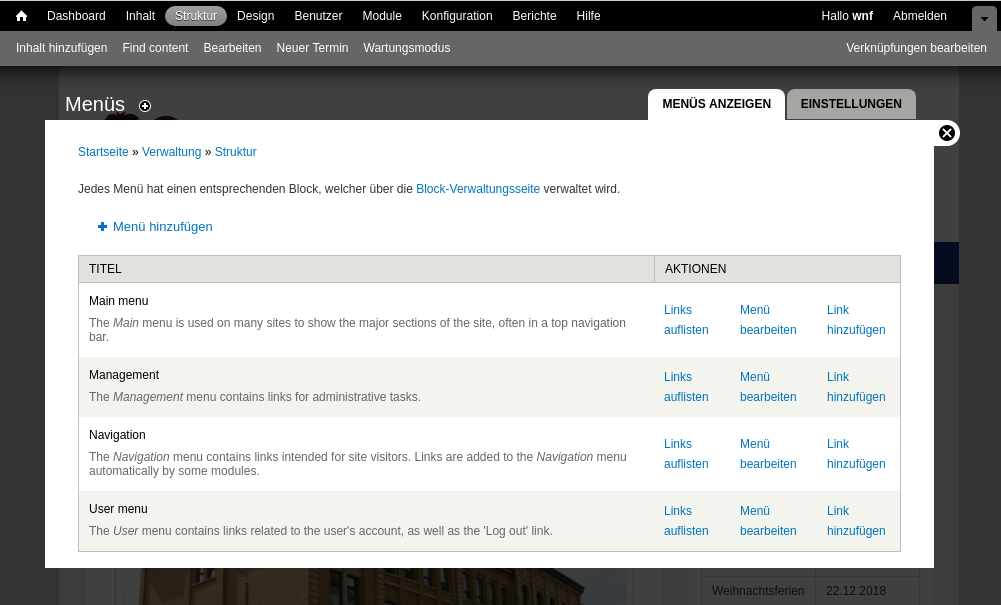
- Link mit Untermenü bearbeiten
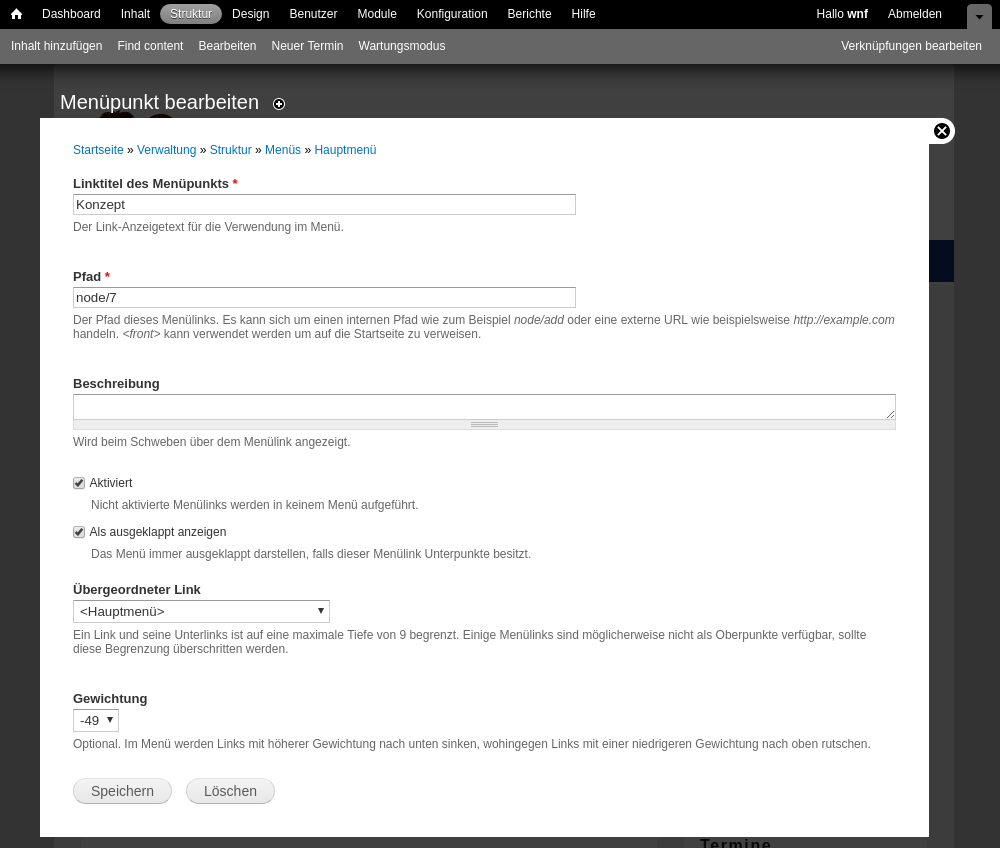
- Als ausgeklappt anzeigen
- Speichern
Pythonscript unter Ubuntu als Service starten
04.05.2019 - Lesezeit: 3 Minuten
Oldscool einen Eintrag in /etc/rc.local
oder als Service
Meinen Wetterserver möchte ich als Service starten, so dass ich Programmupdates ohne Reboot des BBB einspielen kann.
Ich benötige zwei Services
- zum Speicher der über MQTT empfangen Daten: wnf_wetter_speicher.service
- zum Anzeigen der Daten: wnf_wetter_http.service
$ sudo nano /etc/systemd/system/wnf_wetter_speicher.serviceDa der Service unbedingt eine aktives Netzwerk braucht, wird dieser Service nach dem network-online.target gestartet.
[Unit]
Description=wnfWetterSpeichern
Wants=network-online.target
After=network-online.target syslog.target
[Service]
Type=simple
User=wnf
Group=wnf
WorkingDirectory=/home/wnf/wnfwetter/
ExecStart=/home/wnf/wnfwetter/wnf_wetter_speicher.py
StandardOutput=null
StandardError=syslog
[Install]
WantedBy=multi-user.targetsudo nano /etc/systemd/system/wnf_wetter_http.service[Unit]
Description=wnfWetterHttp
After=syslog.target
[Service]
Type=simple
User=wnf
Group=wnf
WorkingDirectory=/home/wnf/wnfwetter/
ExecStart=/home/wnf/wnfwetter/wnf_wetter_http.py
StandardOutput=syslog
StandardError=syslog
[Install]
WantedBy=multi-user.target$ sudo systemctl enable wnf_wetter_speicher.service
$ sudo systemctl enable wnf_wetter_http.service
$ sudo systemctl daemon-reload
$ sudo service wnf_wetter_speicher start
$ sudo service wnf_wetter_http startLiteratur
- https://www.thomaschristlieb.de/ein-python-script-mit-systemd-als-daemon-systemd-tut-garnicht-weh/
- https://www.reddit.com/r/learnpython/comments/8eh057/how_to_run_python_script_as_a_service_in_ubuntu/
- https://wiki.ubuntuusers.de/systemd/Units/#Eigene-Units-anlegen
- https://www.freedesktop.org/software/systemd/man/systemd.special.html
- https://www.freedesktop.org/wiki/Software/systemd/NetworkTarget/
- https://unix.stackexchange.com/questions/126009/cause-a-script-to-execute-after-networking-has-started